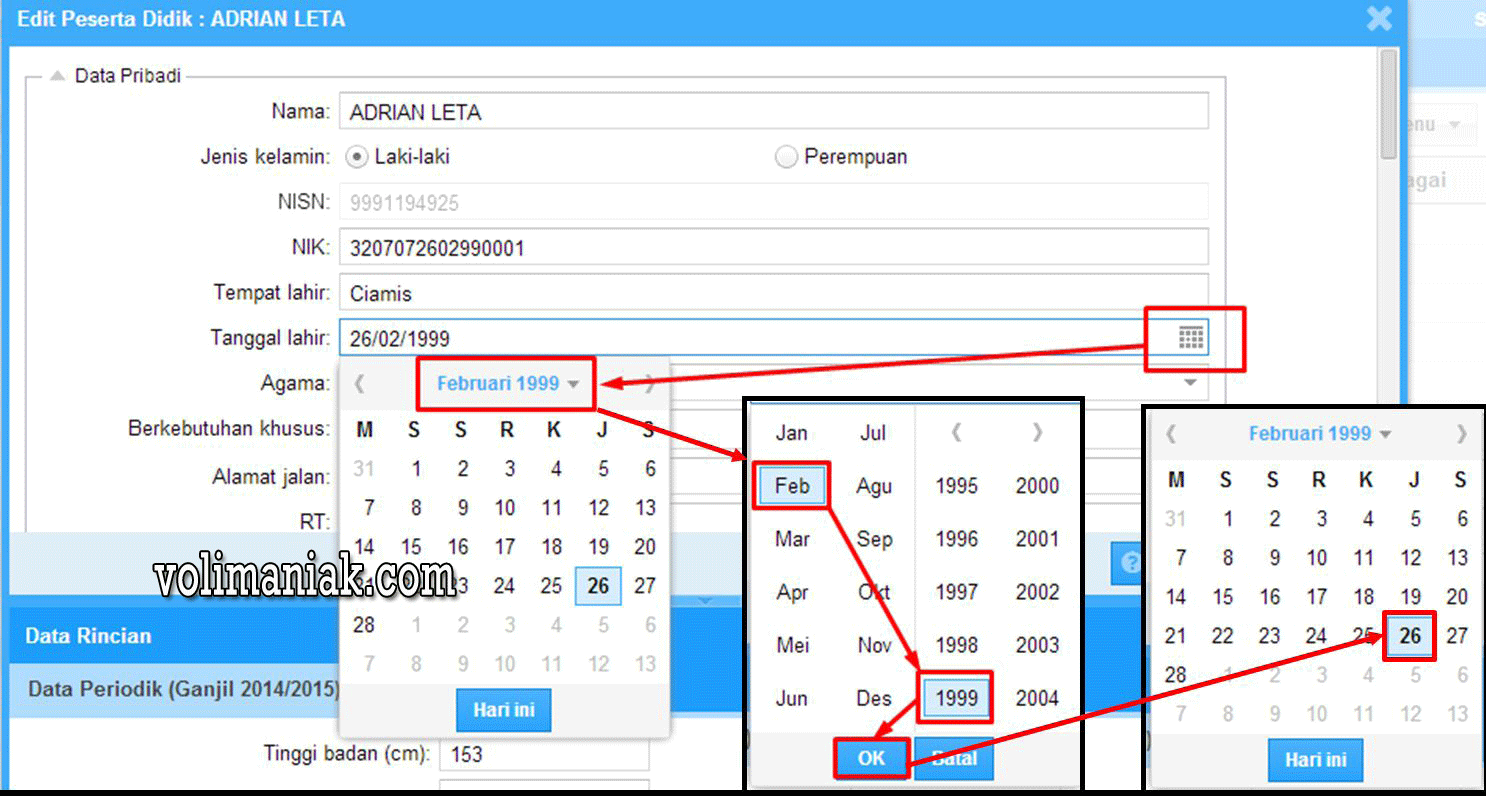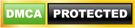Cara Merubah/Edit Data Peserta Didik Pada Aplikasi Dapodikdas V 3.0.2
Sobat operator semua yang masih kebingungan dalam menggunakan aplikasi dapodikdas v 3.0.2 terbaru tahun 2015 ini tidak usah kawatir lagi, karena pada kesempatan kali ini volimaniak akan memberikan tutorial singkat mengenai aplikasi dapodikdas v 3.0.2 yaitu Cara Merubah/Edit Data Peserta Didik Pada Aplikasi Dapodikdas V 3.0.2 . anda bisa mengikuti panduan aplikasi dapodikdas v 3.0.2 melalui rincian dibawah ini;
Cara Merubah/Edit Data Peserta Didik Pada Aplikasi Dapodikdas V 3.0.2
Pastikan sebelun anda edit data peserta didik sudah terinstal aplikasi dapodikdas v 3.0.2 jika belum, silahkan anda ikuti cara instal aplikasi dapodikdas v 3.0.2. , dan jika sudah ada versi dapodikdas sebelumnya anda bisa update aplikasi dapodikdas versi 3.0.2. setelah semua beres waktunya anda edit data peserta didik, berikut rinciannya;
EDIT DATA NAMA PESERTA DIDIK APLIKASI DAPODIKDAS V 3.0.2
Pada Aplikasi Dapodikdas versi 3.0.2 diberikan kemudahan berupa dibukakan kunci pada data nama dan tanggal lahir mengingat di lapangan banyak yang mengalami kendala dalam 2 data tersebut. lihat gambar dibawah ini untuk lebih jelas;
Penting : Diingatkan kepada operator DILARANG KERAS MENGGANTI DATA NAMA MENJADI NAMA PESERTA DIDIK LAIN karena dibalik data tersebut terdapat ID yang sifatnya unik. Jika ID tersebut diganti namanya dengan orang lain maka akan menghambat proses pemberian NISN dikarenakan ID Peserta Didik tersebut memiliki 2 nama. Gunakanlah menu tambah untuk menambahkan siswa baru atau pindahan.
Edit data Tanggal Lahir Peserta Didik Aplikasi Dapodikdas v 3.0.2
Pada aplikasi dapodikdas v 3.0.2 anda dipermudah lagi untuk bisa mengedit tanggal lahir peserta didik adapun petunjuk edit tanggal lahirnya bisa anda lihat pada keterangan berikut;
Untuk meminimalisir kesalahan input data tanggal lahir gunakan fasilitas pemilihan tanggal yang telah disediakan sebagai berikut :
Petunjuk Edit tanggal peserta didik :
Misalkan kita akan menginputkan tanggal lahir 26/02/1999 maka caranya adalah sebagai berikut (sesuai arah panah pada gambar diatas) :
- Pilih icon calendar pada kolom TANGGAL LAHIR
- Klik pada status bulan-tahun pada calendar untuk menampilkan pilihan bulan dan tanggal
- Pilih bulan FEB dan tahun 1999, lalu klik OK. Disini kita telah menentukan bulan dan tahun nya
- Pilih tanggal 26 dimana status bulan dan tahun nya FEBRUARI 1999.
- Dengan demikian pada kolom tanggal lahir akan tertera 26/02/1999
Demikian informasi singkat terkait tugas operator dapodikdas v 3.0.2 tahun 2015, semoga anda tidak kesulitan mengikuti langkah-langkah diatas, semoga bisa menjadi lebih tanggungjawab dalam mengemban tugas sebagai operator sekolah, salam satu data